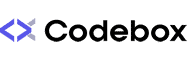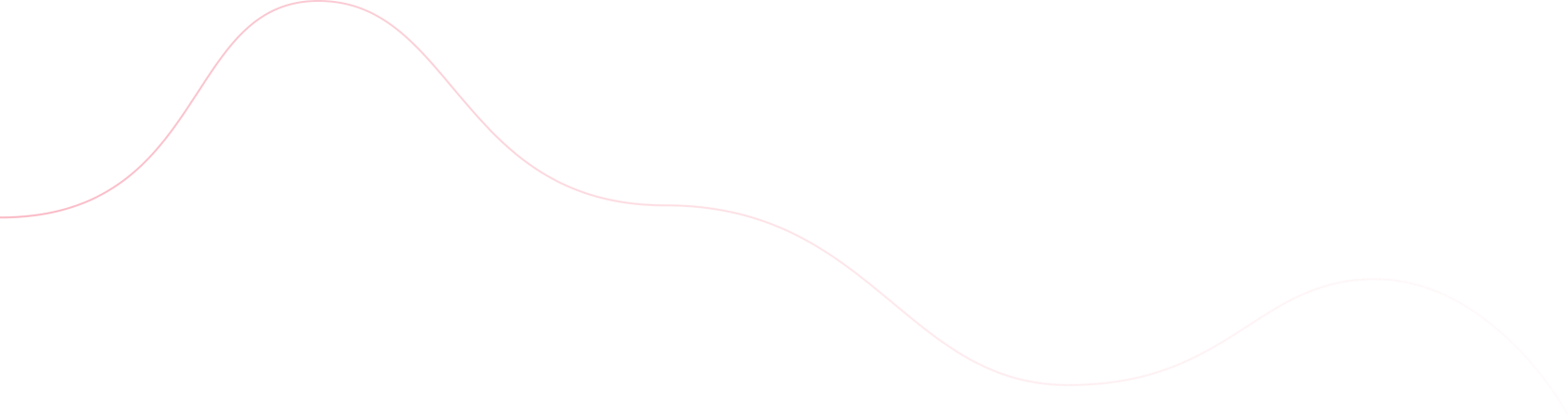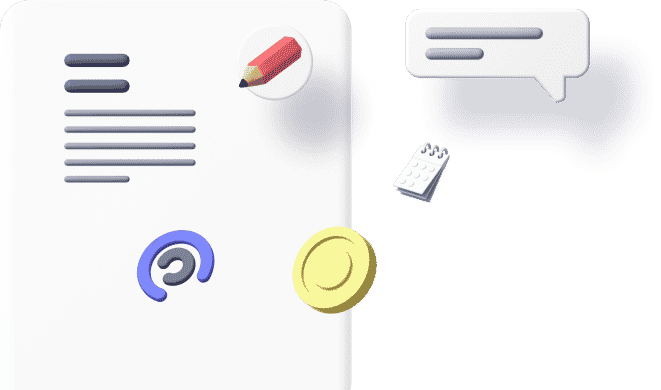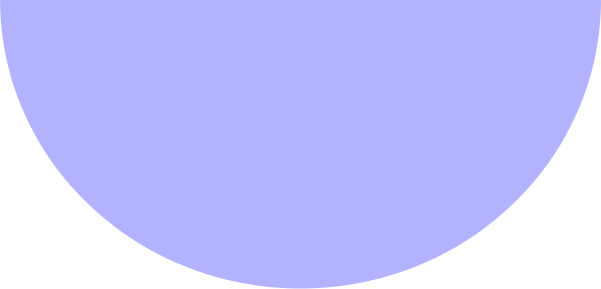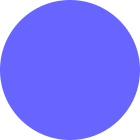Introduction
L’erreur « Upload: Failed to Write File to Disk » dans WordPress est un problème frustrant qui peut survenir lors de la tentative de téléchargement de fichiers via le tableau de bord WordPress. Cette erreur empêche les utilisateurs de télécharger des images, des thèmes ou des plugins, affectant ainsi la gestion et la mise à jour du contenu du site. Cet article vise à fournir des solutions concrètes pour résoudre ce problème, améliorant ainsi l’expérience utilisateur et la gestion du site.
La Cause du Problème
L’erreur « Failed to Write File to Disk » peut être causée par plusieurs facteurs :
- Permissions de Dossier Incorrectes : WordPress nécessite des permissions spécifiques pour écrire des fichiers sur le serveur.
- Espace Disque Insuffisant : Si l’espace disque alloué à votre hébergement est insuffisant, WordPress ne pourra pas écrire de nouveaux fichiers.
- Configuration du Serveur : Certaines configurations de serveur peuvent restreindre l’écriture de fichiers sur le disque.
Solutions Détaillées
Vérifier l’Espace Disque
- Étape 1 : Connectez-vous à votre panel d’hébergement et vérifiez l’espace disque disponible. Si l’espace est insuffisant, envisagez de supprimer des fichiers inutiles ou d’augmenter votre plan d’hébergement.
Corriger les Permissions de Dossier
- Étape 1 : Connectez-vous à votre serveur via FTP ou le gestionnaire de fichiers de votre panel d’hébergement.
- Étape 2 : Naviguez jusqu’au dossier
wp-contentet faites un clic droit dessus, puis choisissez « Permissions ». - Étape 3 : Assurez-vous que la permission est réglée sur 755 pour les dossiers et sur 644 pour les fichiers. Appliquez ces permissions récursivement aux sous-dossiers et fichiers.
Vérifier la Configuration du Serveur
- Étape 1 : Contactez votre fournisseur d’hébergement pour vérifier s’il y a des restrictions sur l’écriture de fichiers sur le disque. Demandez-leur de vérifier la configuration du serveur pour s’assurer qu’elle permet à WordPress de télécharger et d’écrire des fichiers.
Nettoyer la Table Temporaire de la Base de Données
- Étape 1 : Accédez à votre base de données via phpMyAdmin.
- Étape 2 : Recherchez la table
wp_optionset recherchez l’optionupload_path. Assurez-vous qu’elle est correctement définie ou vide, ce qui permettra à WordPress de choisir le chemin par défaut.
Conclusion
L’erreur « Failed to Write File to Disk » peut être un obstacle majeur à la gestion efficace de votre site WordPress, mais en suivant les étapes décrites ci-dessus, vous devriez être en mesure de la résoudre. Si vous continuez à rencontrer des problèmes malgré ces solutions, il se peut que vous ayez besoin d’une aide professionnelle. N’hésitez pas à me contacter à loic@codebox.fr pour une assistance personnalisée et pour garantir que votre site fonctionne sans problème. Rappelons l’importance d’un site bien entretenu pour une expérience utilisateur optimale et un meilleur référencement.